¡Arreglar fáilmente que MP4 no se escucha audio GRATIS!
Reparador profesional para reparar MP4 no se escucha audio en minutos, interfez súper clara, fácil reparación con 3 pasos sencillos. Reparar sin perder calidad. 100% seguro, sin malware.
Los archivos MP4 son un formato muy común para los vídeos en línea, pero en ocasiones puede suceder que no tengan sonido cuando intentas reproducirlos. Esto puede ser muy frustrante, especialmente si estás intentando ver una película o un programa de televisión en línea.

En este artículo, explicaremos las posibles razones por las que MP4 no se escucha audio y te daremos 4 formas efectivas para solucionar el problema. ¡Sigue leyendo para descubrir más!
Índice [Ocultar]
- ¿Por qué un archivo MP4 no se escucha audio?
- Los 4 mejores métodos para solucionar video MP4 sin sonido
- Reparar Archivos MP4 sin audio con 3 pasos sencillos [Gratis]

- Instalar códecs de audio necesarios para reparar MP4 sin sonido
- Abrir MP4 sin aydio con otro reproductor multimedia
- Convertir un archivo MP4 no se escucha a otro formato
- Preguntas frecuentes sobre video MP4 no se escucha
¿Por qué un archivo MP4 no se escucha audio?
Existen varias razones por el que no se escucha video MP4.
Una de ellas es que los datos de audio estén dañados debido a una descarga o conversión defectuosa. Esto puede ocasionar que el vídeo se reproduzca normalmente, pero que falte el sonido.
Otra posibilidad es que al archivo MP4 le falte un códec específico, necesario para reproducir el sonido. En ese caso, es posible que tu reproductor de vídeo no pueda detectarlo y reproducir la pista de sonido.
Y por último, también existe la posibilidad de que haya un vproblema con la configuración de audio o con los altavoces que te impida escuchar el sonido cuando reproduces el MP4.
Los 4 mejores métodos para solucionar video MP4 sin sonido
Ahora que hemos revisado algunas de las posibles causas de la falta de sonido en MP4, vamos a comentar algunos métodos que puedes utilizar para intentar solucionarlo.
1 Reparar Archivos MP4 sin audio con 3 pasos sencillos [Gratis]
Para solucionar el archivo MP4 sin sonido, puedes utilizar iMyFone UltraRepair. Es el mejor reparador de videos gratis que puede ayudarte a resolver el problema de MP4.
- Repara vídeos corruptos en 3 pasos. Es capaz de reparar MP4 corruptos, no reproducidos, o sin sonido.
- Ofrece la mejor solución para reparar tus vídeos corruptos, desenfocados y pixelados de formatos de MOV, MP4, M2TS, MKV, MTS, 3GP, AVI, FLV, MXF, INSV, M4V.
- Puede convertir vídeos a cualquier formato de forma gratuita, como mov, AVI y mkv, etc.
- Tienes 3 veces para probarlo gratis cada día.
Características de iMyFone UltraRepair
Paso 1. Haz clic en "Reparar vídeo" y luego carga el archivo MP4 con problemas de sonido haciendo clic en el botón "Añadir".
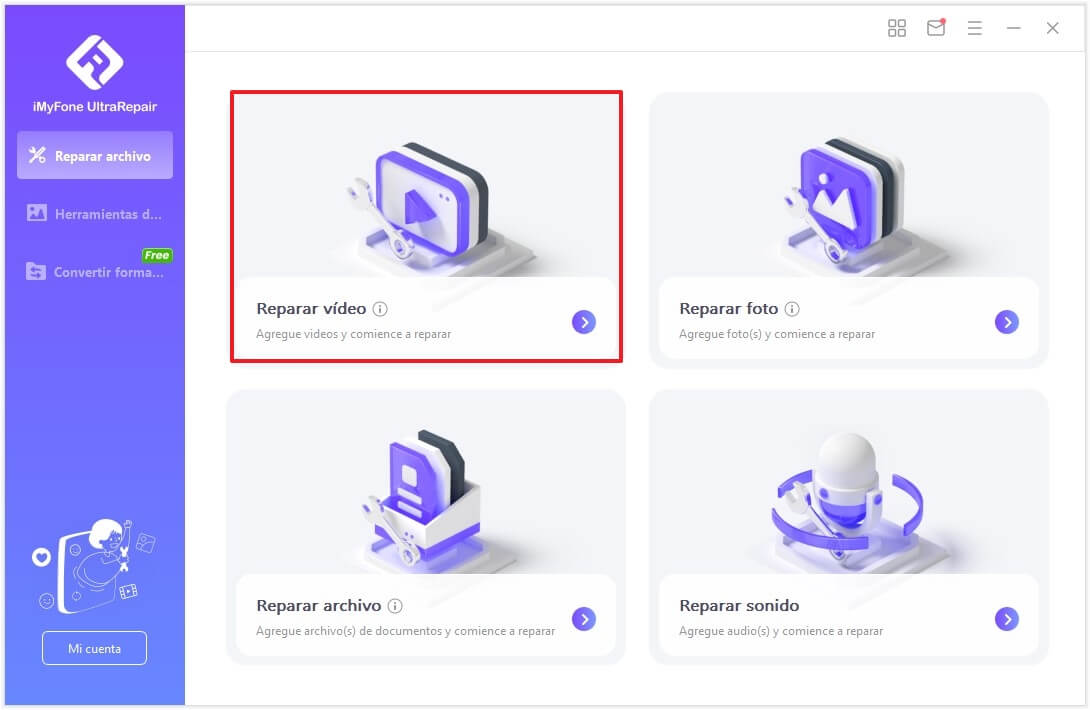
Paso 2. El proceso de carga tardará un poco. Haz clic en Reparar una vez hayas confirmado la información de los archivos MP4 inaudibles.
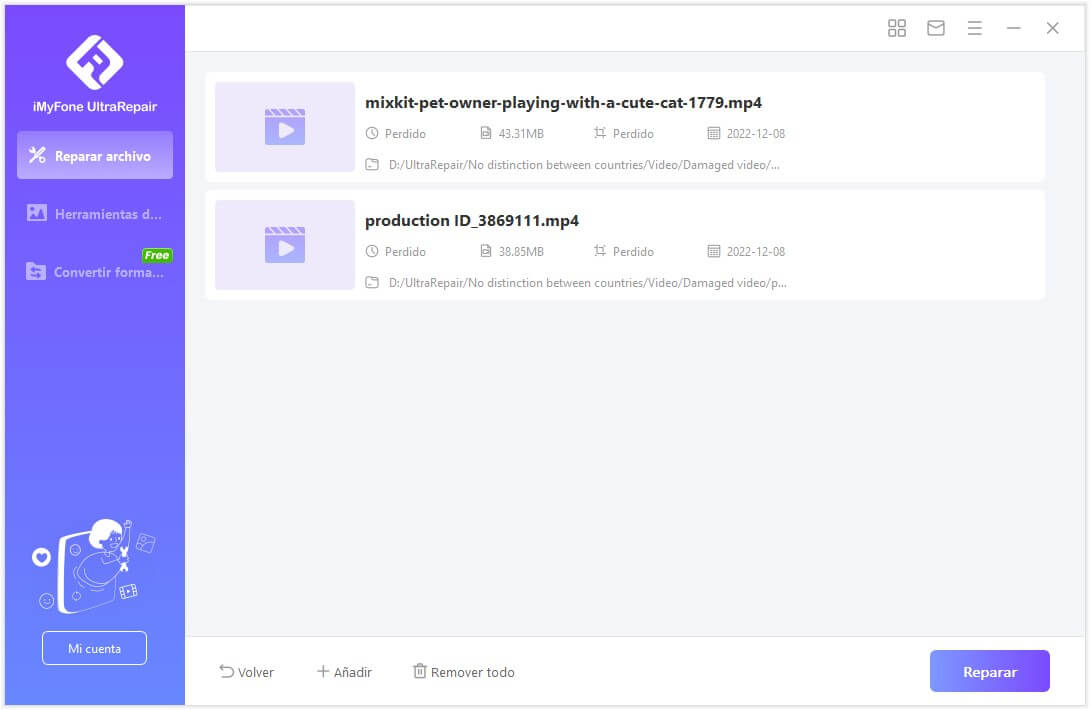
Paso 3. Una ventana emergente te informará de los resultados de esta reparación. Haz clic en "Vista previa" para verificar la calidad.
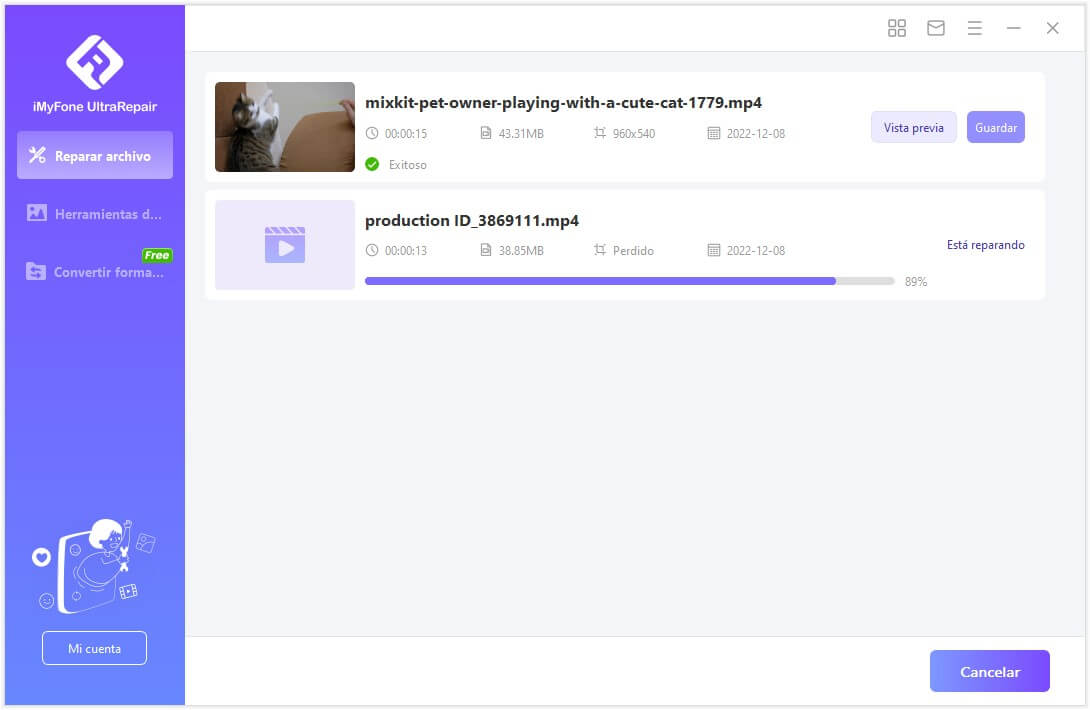
Paso 4. Es opcional que guardes un vídeo específico o todos los vídeos reparados en tu ordenador. Ya tus videos que no tienen sonido se han reparado y puedes guardarlos en tu PC.
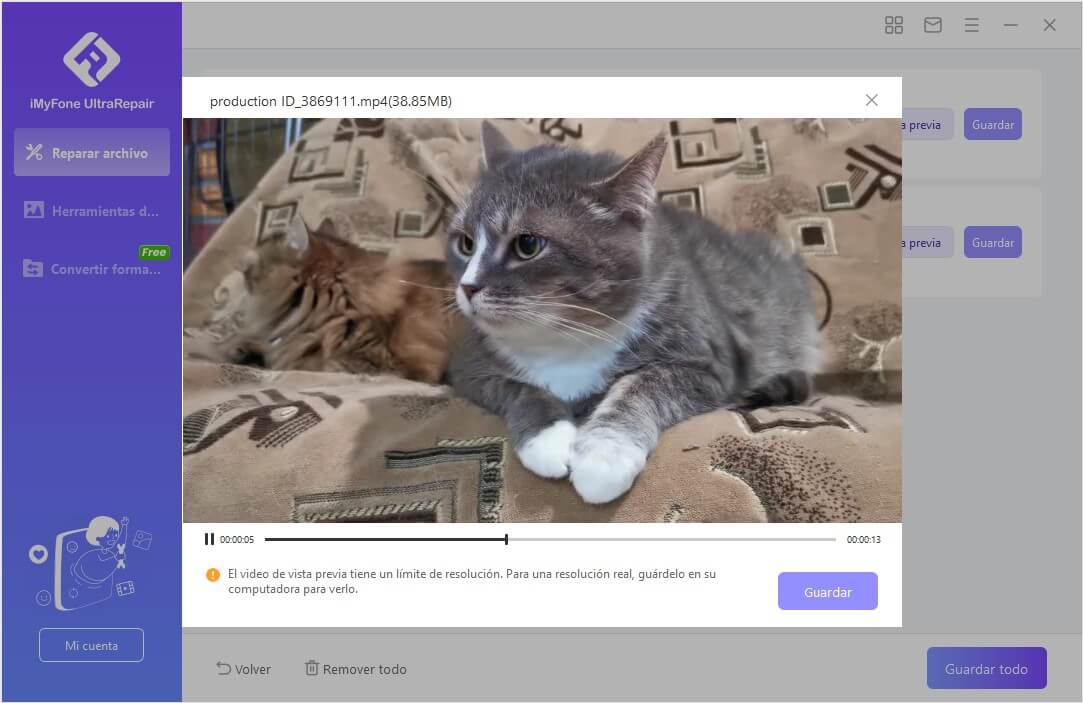
Código de descuento limitado de 10% para UltraRepair:UR10W
2 Instalar códecs de audio necesarios para reparar MP4 sin sonido
Si a tu archivo MP4 le faltan códecs de audio, tendrás que instalar los códecs de audio necesarios en tu equipo.
Hay varios códecs diferentes entre los que puedes elegir. Puedes encontrar códecs para Windows Media Player, QuickTime Player y más.
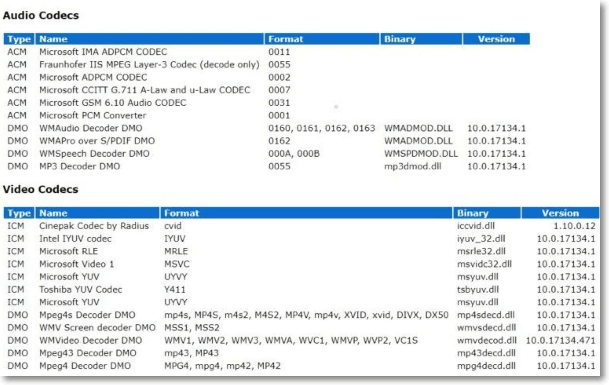
Para instalar un códec, tendrás que descargarlo de Internet.
Una vez descargado el códec, haz doble clic en él para abrirlo y sigue las instrucciones que aparecen en pantalla.
Este proceso puede variar en función del códec que intentes instalar.
Una vez instalado el códec, tus archivos de vídeo MP4 deberían reproducirse con sonido.
3 Abrir MP4 sin aydio con otro reproductor multimedia
Si sigues teniendo problemas para escuchar el sonido cuando reproduces archivos MP4, puedes probar a abrirlos con otro reproductor multimedia.
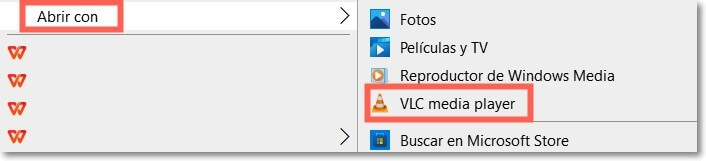
Hay muchos reproductores multimedia diferentes entre los que puedes elegir. Algunas opciones populares son Windows Media Player, QuickTime Player y VLC Media Player.
Cada reproductor multimedia tiene su propio conjunto de códecs, por lo que utilizar un reproductor multimedia diferente puede ayudarte a escuchar el audio cuando reproduces el archivo MP4. Esto es particularmente importante si utilizas un reproductor multimedia antiguo que no tiene los mismos códecs que el archivo MP4.
4 Convertir un archivo MP4 no se escucha a otro formato
Si sigues teniendo problemas para reproducir el sonido cuando reproduces archivos MP4, es posible que quieras convertirlos a otro formato.
Hay varios formatos de archivo diferentes entre los que puedes elegir. Algunas opciones populares son MP, AVI, WMV y MOV. Para convertir tu archivo MP4 a otro formato, necesitarás utilizar una herramienta de conversión de archivos. Tomemos VLC como ejemplo. VLC es un reproductor multimedia gratuito que también puede utilizarse como conversor de archivos.
Para convertir tu archivo MP4 a otro formato utilizando VLC, abre el reproductor multimedia y haz clic en el botón "Convertir".
Seleccione el archivo MP4 que desea convertir y, a continuación, seleccione un nuevo formato en el menú desplegable.
Por último, haz clic en el botón "Convertir" para iniciar el proceso de conversión. Este proceso puede variar dependiendo del conversor de archivos que estés utilizando.
Una vez finalizada la conversión, deberías poder reproducir tu archivo en otro reproductor multimedia y escuchar el sonido.
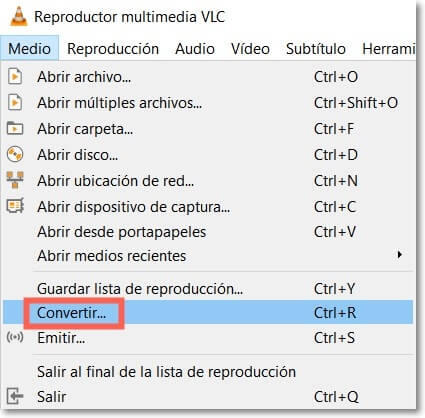
Preguntas frecuentes sobre video MP4 no se escucha
1 ¿Cómo puedo saber si mi MP4 tiene audio?
Para saber si tu MP4 tiene audio, puedes intentar reproducirlo con un reproductor multimedia. Si no oyes ningún sonido, es probable que el archivo no tenga audio asociado.
Otra forma de comprobarlo es abrir el archivo en un editor de texto y buscar la etiqueta "audio". Si no hay ninguna, es probable que el archivo no contenga audio.
2 ¿Por qué mi archivo MP4 sólo reproduce audio?
Hay varias razones posibles por las que tu archivo MP4 sólo reproduce audio, pero la más probable es que tu reproductor multimedia no sea compatible con el códec de vídeo.
Otra posibilidad es que el archivo esté dañado. Si tienes otra copia del mismo archivo, prueba a cargarlo en otro reproductor multimedia o comprueba si otro programa puede abrirlo.
Conclusión
Si has descargar video de Youtube MP4 sin audio, puedes intentar varias cosas para solucionar el problema. En este artículo se resumen cuatro métodos diferentes que puedes utilizar para que el sonido vuelva a funcionar.
Nuestra recomendación para la restauración de vídeo es el reparador de videos iMyFone UltraRepair. Esperamos que estos métodos te hayan sido útiles y que ahora puedas disfrutar de tus archivos MP4 con sonido.





